Hogyan állíthat be egy dalt a számítógépén egyéni ébresztővé a telefonján

Ezeket az unalmas csengőhangokat teljesen helyettesítheti kedvenc dalával.

Az okostelefonokon általában az alapértelmezett vagy beépített vészharangok gyakran kellemetlen, sőt kissé "rögeszmés" érzést keltenek bennünk. Ha azonban Android okostelefont használ, ezeket az unalmas csengőhangokat teljesen lecserélheti egy kedvenc dalára, hogy minden reggel izgalommal és kényelemmel ébredjen.
Például van egy kedvenc dala jelenleg a számítógépén, és riasztásként szeretné beállítani Android telefonján, csak kövesse az alábbi egyszerű lépéseket.
Először hozzon létre kapcsolatot a telefon és a számítógép között USB-kábellel.
A telefon képernyőjén megjelenő csatlakozási lehetőségek közül válassza ki a "Fájlátvitel" módot. Ezen a ponton Android okostelefonja szokásos cserélhető tárolóeszközként fog működni, amelyre adatokat vihet át, elérheti és kezelheti a fájlrendszert.

Számítógépén keresse meg azt a dalt, amelyet egyéni riasztási csengőhangként szeretne használni telefonjához.
Másolja a dalt a telefon belső memóriájában lévő Riasztások mappába. Ha nem találja ezt a mappát, létrehozhatja saját maga, és mentheti oda a dalt.
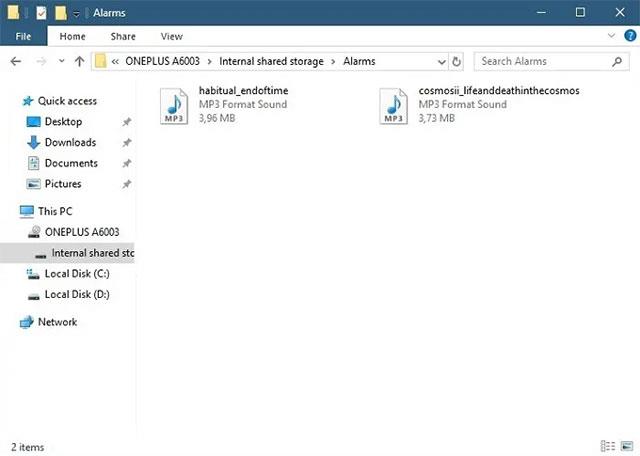
Válassza le a telefont és a számítógépet. Ezután a telefonján nyissa meg az Óra alkalmazást, és kattintson az ébresztő elemre.
Keresse meg és koppintson a Riasztási csengőhang vagy Hang lehetőségre – a használt eszköztől függően.

A képernyő tetején megjelenik egy „Csengőhang a belső tárhelyről” opció. Kattintson rá. Egyes Android okostelefonokon előfordulhat, hogy meg kell érintenie az „Új hozzáadása” gombot.
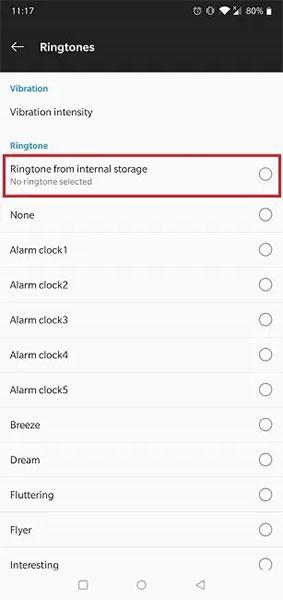
Keresse meg kedvenc dalát, amelyet éppen a számítógépéről másolt, hogy beállítsa ébresztőként. Általában ez a dal a lista tetején jelenik meg.
Ez az, az új ébresztő mostantól a kedvenc dalod.
Állítson be egyéni ébresztéseket a Google Óra segítségével
Ha a Google Clock alkalmazást használja, és egy dalt szeretne beállítani a számítógépén riasztásként, a dolgok sokkal egyszerűbbek.
Először töltse le a használni kívánt dalt Google Drive-fiókjába.
Nyissa meg a Google Óra alkalmazást.
Kattintson a csengő ikonra.

A „Saját hangok” részben kattintson az „Új hozzáadása” elemre.
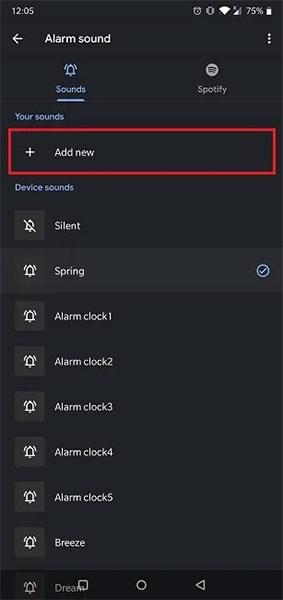
Keresse meg a dalt, amelyet riasztásként szeretne használni a Google Drive-ban.
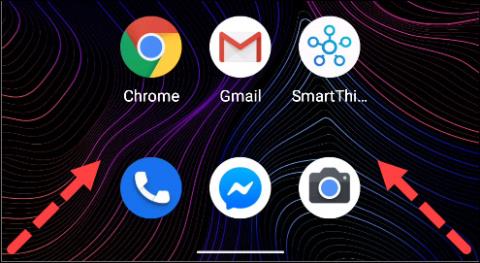
Kattintson arra a dalra.

Ez a dal most a vészharangod lett.
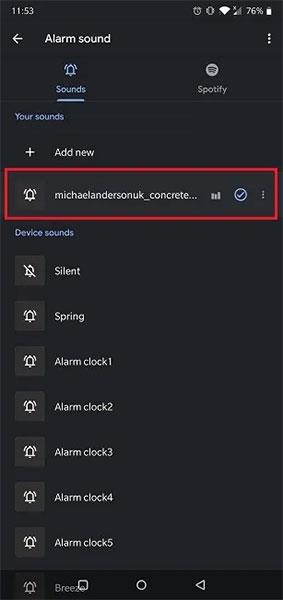
A számos beviteli alkalmazásba beépített valós idejű beszéd-szöveg átalakítási funkciók révén gyors, egyszerű és egyben rendkívül pontos beviteli mód áll rendelkezésére.
Számítógépek és okostelefonok is csatlakozhatnak a Torhoz. A Tor okostelefonról való elérésének legjobb módja az Orbot, a projekt hivatalos alkalmazásán keresztül.
Az oogle olyan keresési előzményeket is hagy, amelyeket néha nem szeretné, hogy valaki kölcsönkérje a telefonját ebben a Google keresőalkalmazásban. A Google keresési előzményeinek törléséhez kövesse az alábbi lépéseket ebben a cikkben.
Az alábbiakban bemutatjuk a legjobb hamis GPS-alkalmazásokat Androidon. Mindez ingyenes, és nem szükséges rootolni a telefont vagy a táblagépet.
Idén az Android Q egy sor új funkciót és változtatást ígér az Android operációs rendszerbe. Lássuk az Android Q és a megfelelő eszközök várható megjelenési dátumát a következő cikkben!
A biztonság és az adatvédelem egyre inkább aggodalomra ad okot az okostelefon-felhasználók számára.
A Chrome OS „Ne zavarjanak” üzemmódjával azonnal elnémíthatja a bosszantó értesítéseket, hogy jobban összpontosítson a munkaterületre.
Tudja, hogyan kapcsolja be a Játék módot, hogy optimalizálja a játék teljesítményét a telefonján? Ha nem, akkor most vizsgáljuk meg.
Ha tetszik, a Designer Tools alkalmazással átlátszó háttérképeket is beállíthat a teljes Android telefonrendszerhez, beleértve az alkalmazás felületet és a rendszerbeállítások felületet is.
Egyre több 5G-s telefonmodell kerül piacra, a dizájntól a típuson át a szegmensekig.E cikkben azonnal ismerkedjünk meg a novemberben piacra kerülő 5G-s telefonmodellekkel.









